Så här säkerhetskopierar du trådlösa nätverksuppgifter till en USB-stick
 Har du många olika nätverksuppgifter för att komma ihåg, och flera datorer eller användare som använder dem? Använd det inbyggda säkerhetskopieringsverktyget för Windows 7 så att du kan spara dina nätverkslösenord automatiskt till en USB-minnepinne. Denna process fungerar, oavsett om du använder en WEP-, WPA- eller TKIP-säkerhetskod för att ansluta till ditt nätverk eller försöker ansluta till en kompis nätverk.
Har du många olika nätverksuppgifter för att komma ihåg, och flera datorer eller användare som använder dem? Använd det inbyggda säkerhetskopieringsverktyget för Windows 7 så att du kan spara dina nätverkslösenord automatiskt till en USB-minnepinne. Denna process fungerar, oavsett om du använder en WEP-, WPA- eller TKIP-säkerhetskod för att ansluta till ditt nätverk eller försöker ansluta till en kompis nätverk.
Så här sparar du trådlösa nätverksinställningar till en bärbar USB-enhet
Steg 1
Klicka på Windows Start-menyn Orb och sedan Typ hantera trådlöst i sökrutan och tryck på Enter.

Steg 2
Högerklicka på det nätverk du vill säkerhetskopiera och välj Egenskaper från snabbmenyn.

Steg 3
Klicka på Kopiera den här nätverksprofilen på en USB-flash-enhet i fönstret för anslutning i fönstret Egenskaper .

Steg 4
Inställningsbackupverktyget kommer att visas, bara Klicka på Nästa för att slutföra säkerhetskopian.

Gjort!
Nu poppar du bara den USB-pinnen i en dator och Välj Anslut till ett trådlöst nätverk när popupen AutoPlay visas.

Dessutom kan du komma åt nätverksinställningarna från textfilen som sparats på USB-pinnen i mappen SMRTNTKY som heter WSETTING .txt. 

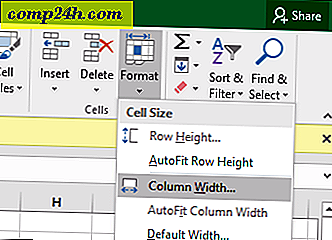



![Gör enkelt dina egna ringsignaler med Audacity [How-To]](http://comp24h.com/img/freeware/130/easily-make-your-own-free-ringtones-using-audacity.png)
